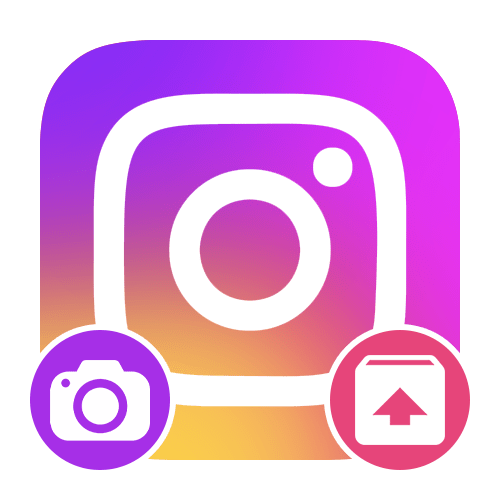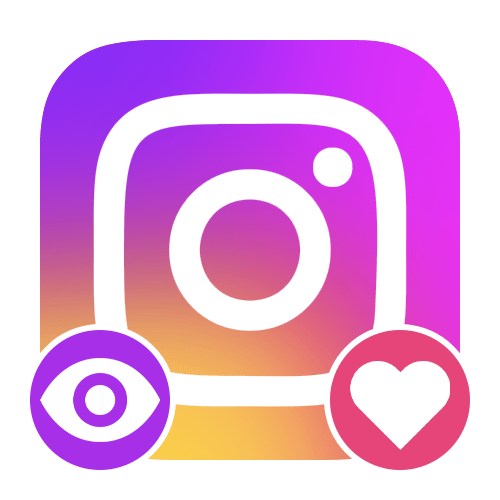Зміст

Спосіб 1: Консоль розробника
Найбільш простий метод збереження історій з Instagram на комп'ютер полягає у використанні консолі розробника в браузері. На відміну від більшості інших рішень, такий підхід по суті не вимагає допоміжного ПО, так як потрібні інструменти передбачені в будь-якому існуючому оглядачі практично в незмінному вигляді.
- Перебуваючи на веб-сайті соціальної мережі, виберіть потрібну сторіс на стартовій сторінці у відповідному блоці. Розглянута інструкція буде актуальна незалежно від різновиду контенту, будь то фото або відео.
- Відкрийте консоль розробника в браузері. Найпростіше буде скористатися клавішею «F12»
, що виконує це завдання практично у всіх програмах.
Детальніше: відкриття консолі розробника в браузері на ПК
- Так як Instagram обмежує використання контекстного меню на більшості елементів, доведеться вручну знайти посилання на вихідні файли контенту. Для цього розгортайте блоки, підсвічування яких охоплює потрібну область історії при наведенні, поки не дійдете до блоку, як показано на скріншоті.
- Якщо сторіс являє собою статичне зображення, в рамках тега «IMG»
необхідно клікнути правою кнопкою миші по посиланню після
«SRC»
і у спливаючому меню вибрати
«Open in new tab»
. Зверніть увагу, що інші посилання також ведуть на оригінал файлу, але при цьому, зазвичай, мають значно менший дозвіл.
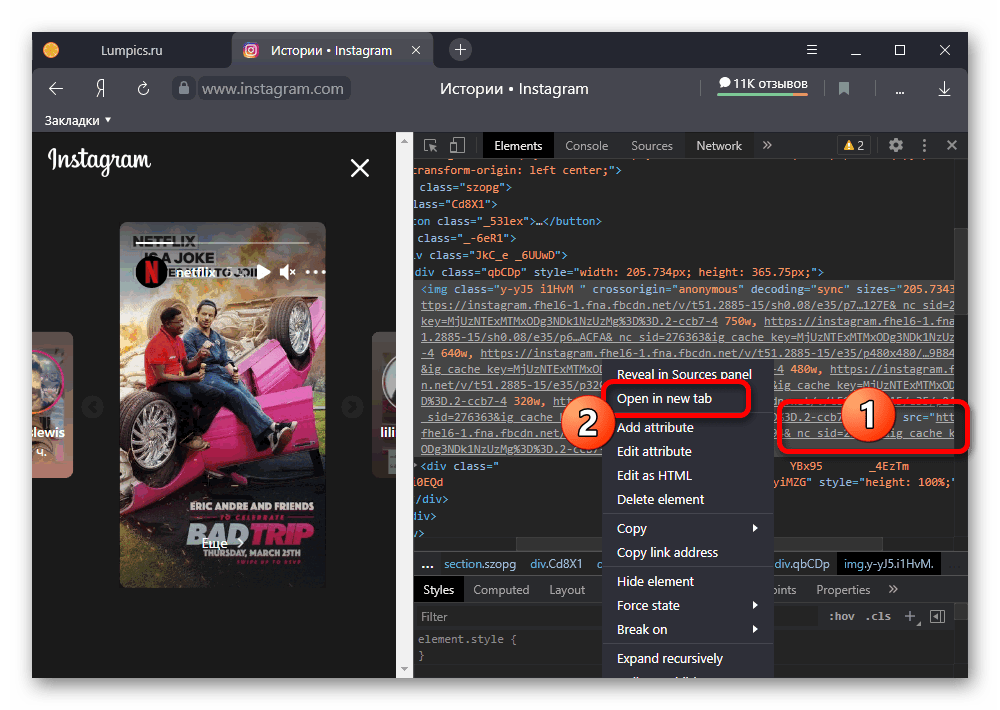
Щоб виконати скачування на комп'ютер, знову клацніть ПКМ по будь-якій області зображення і скористайтеся опцією " Зберегти зображення як ... » з подальшим вибором місця на диску. Залежно від використовуваної програми, можуть бути доступні й інші способи збереження.
- Для відео потрібно спочатку розгорнути ще один тег «VIDEO»
, натиснути ПКМ по єдиній представленої тут посиланням і виконати відкриття в новій вкладці за допомогою опції
«Open in new tab»
. Якщо при наявності зазначеного тега ви зробите відкриття адреси в блоці
«IMG»
, це призведе до завантаження однієї лише обкладинки в досить низькій якості.
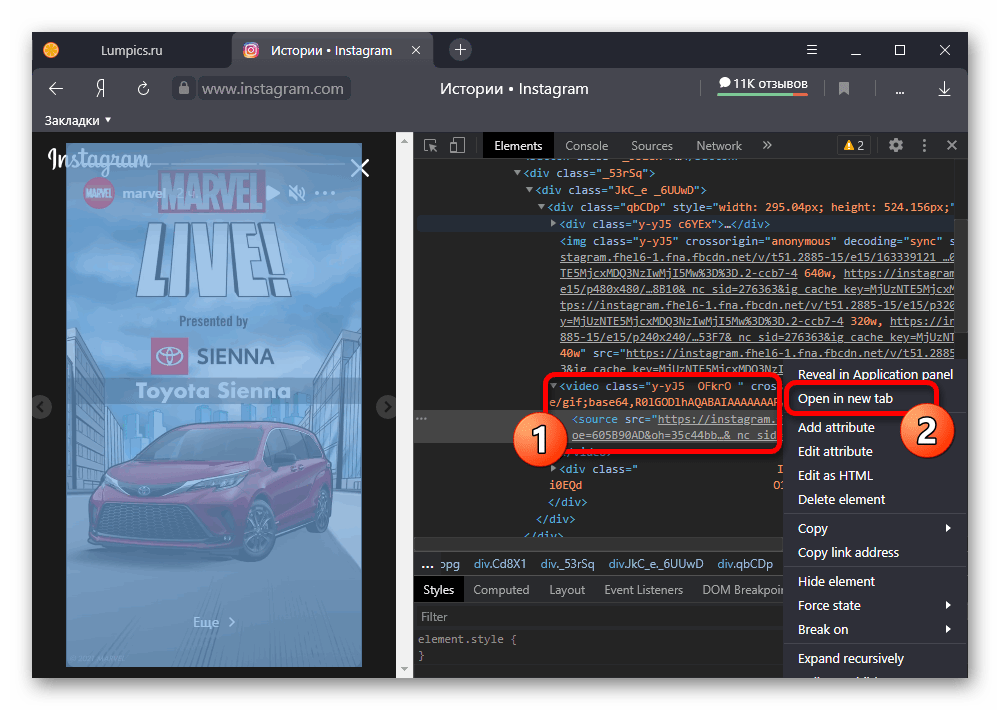
Після цього залишається виконати збереження через меню «…» у нижньому правому куті медіаплеєра або за допомогою кнопки " Зберегти» в адресному рядку. Точний порядок дій залежить від веб-браузера.
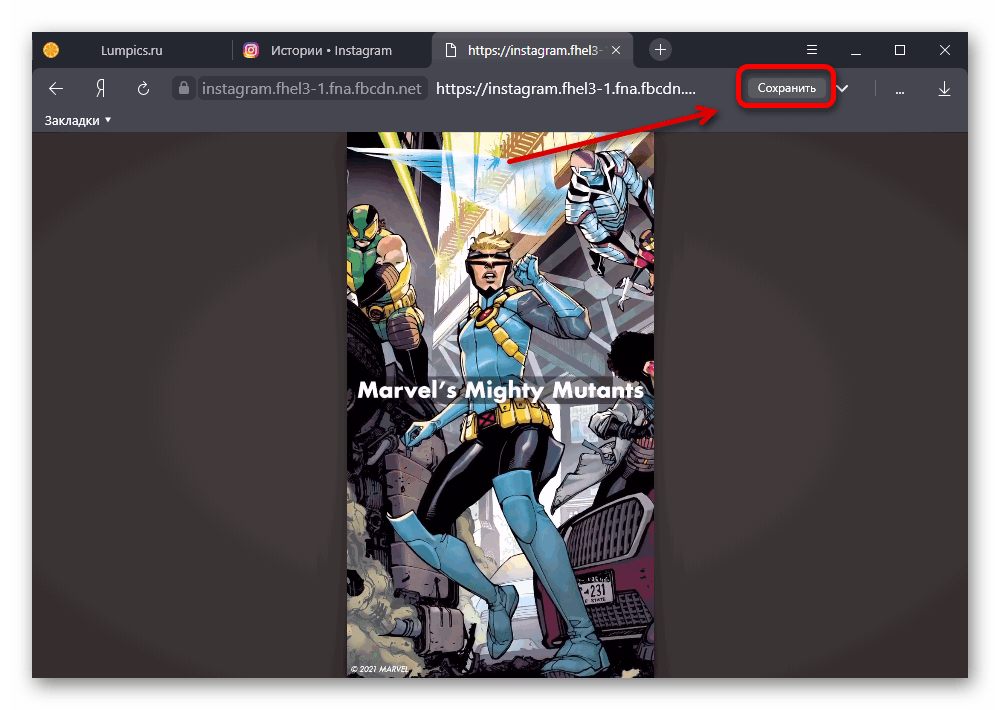
Читайте також: скачування відео з сторіс в Instagram
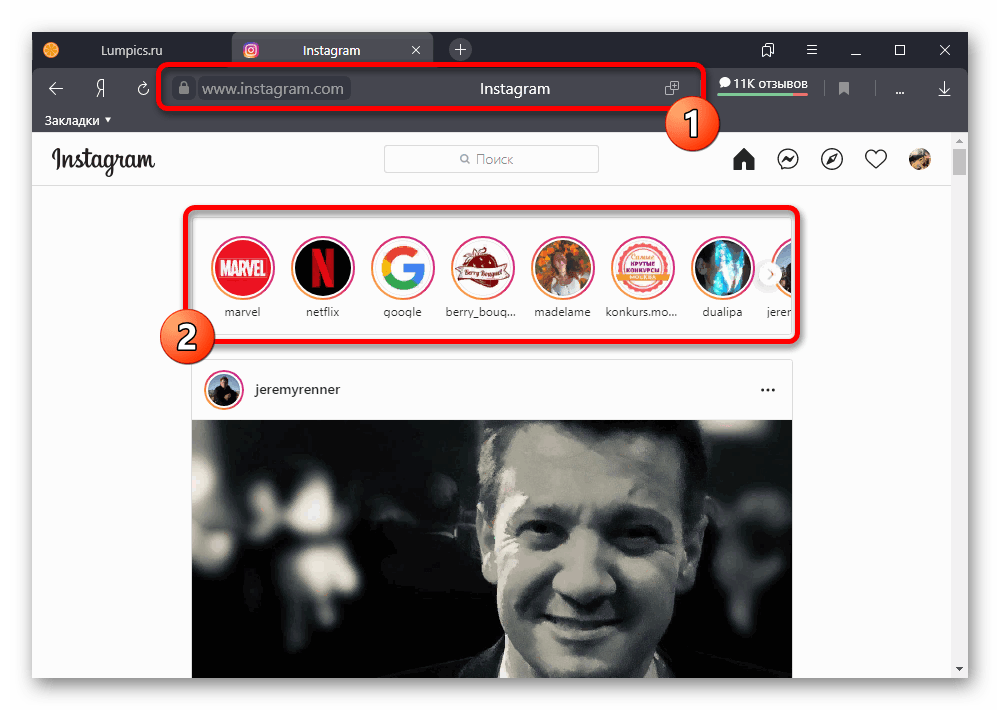
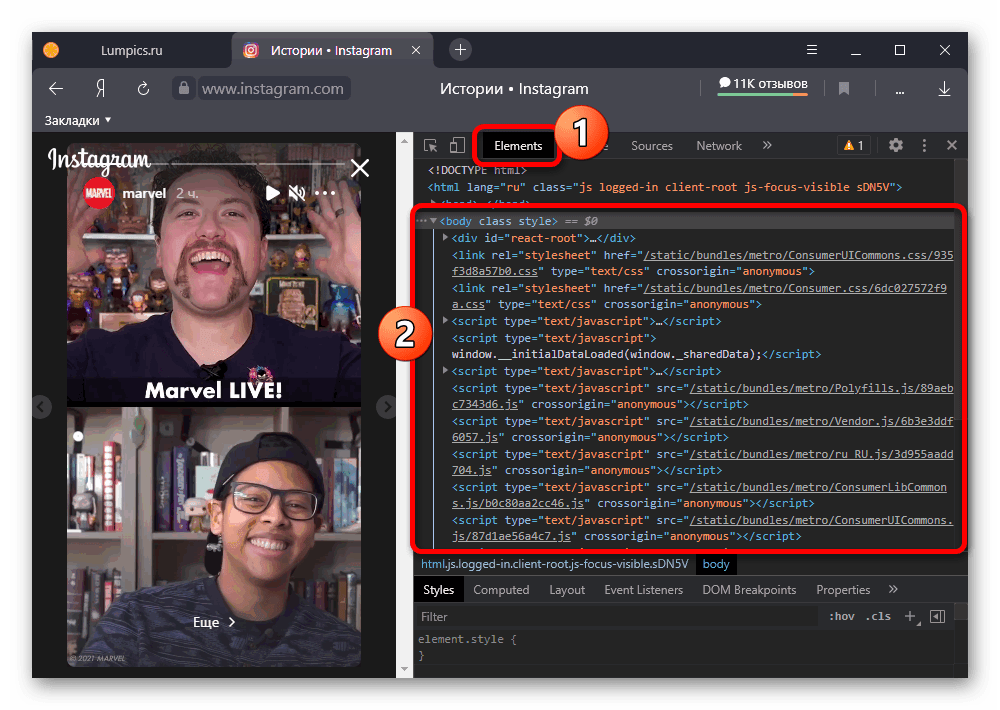
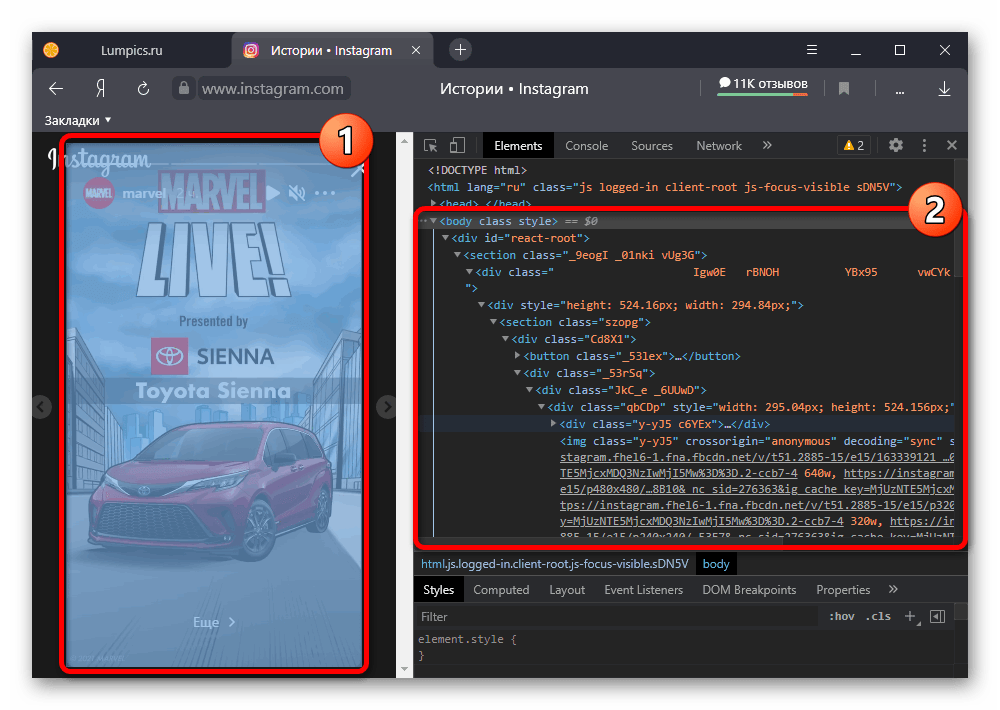
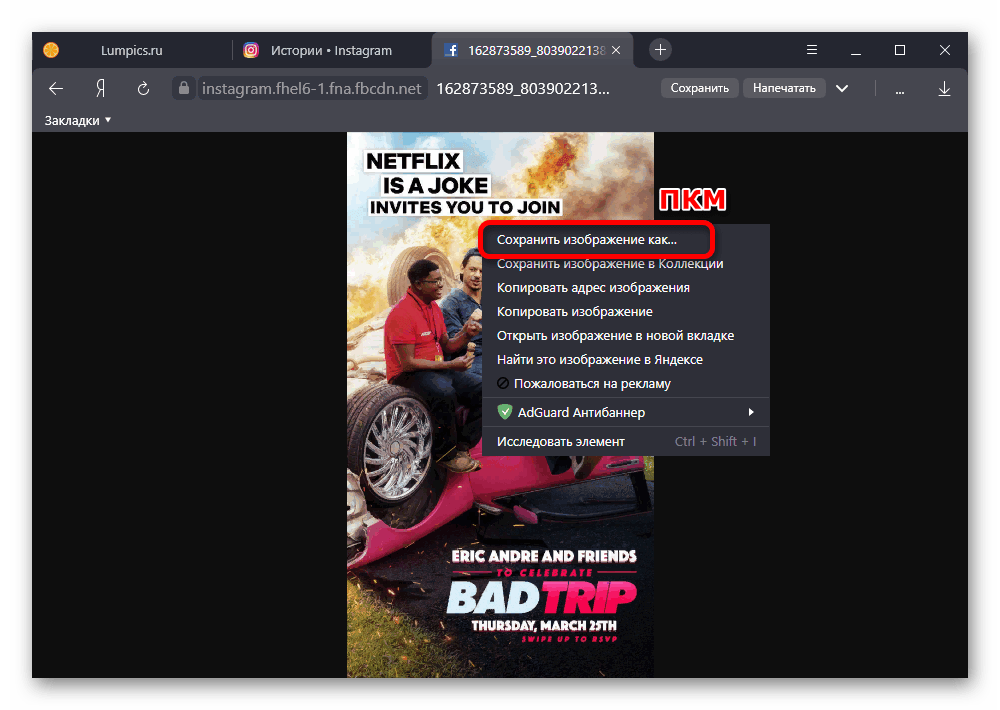
Кінцевий файл буде розташований за встановленим вами або в Налаштуваннях шляху збереження в одному з двох форматів: зображення в JPG, відео в MP4. При цьому якість безпосередньо залежить не тільки від обраної посилання, але і від оригінального контенту.
Спосіб 2: розширення браузера
На просторах інтернету існує безліч допоміжних засобів для даної соціальної мережі, представлених в якості окремих розширень для різних браузерів. Як приклад нами буде розглянуто лише два варіанти, сумісних з Яндекс.Браузером і Google Chrome , тоді як при належному бажанні можна знайти й інші рішення.
Варіант 1: Save IG Live Story
- Перейдіть по представленої нижче посиланням на сторінку розширення, скористайтеся кнопкою»встановити" і підтвердьте цю дію у спливаючому вікні.
- Переконайтеся в наявності авторизованого аккаунта Instagram і після цього натисніть по значку розширення на відповідній панелі браузера. Якщо основна умова виконана, буде представлений повний список доступних для скачування історій.
- Щоб зробити збереження контенту на комп'ютер за допомогою даного ПО, потрібно клікнути по значку «Download» в правій колонці і підтвердити скачування звичними засобами оглядача. Незалежно від різновиду публікації завантажуються в найкращій якості.
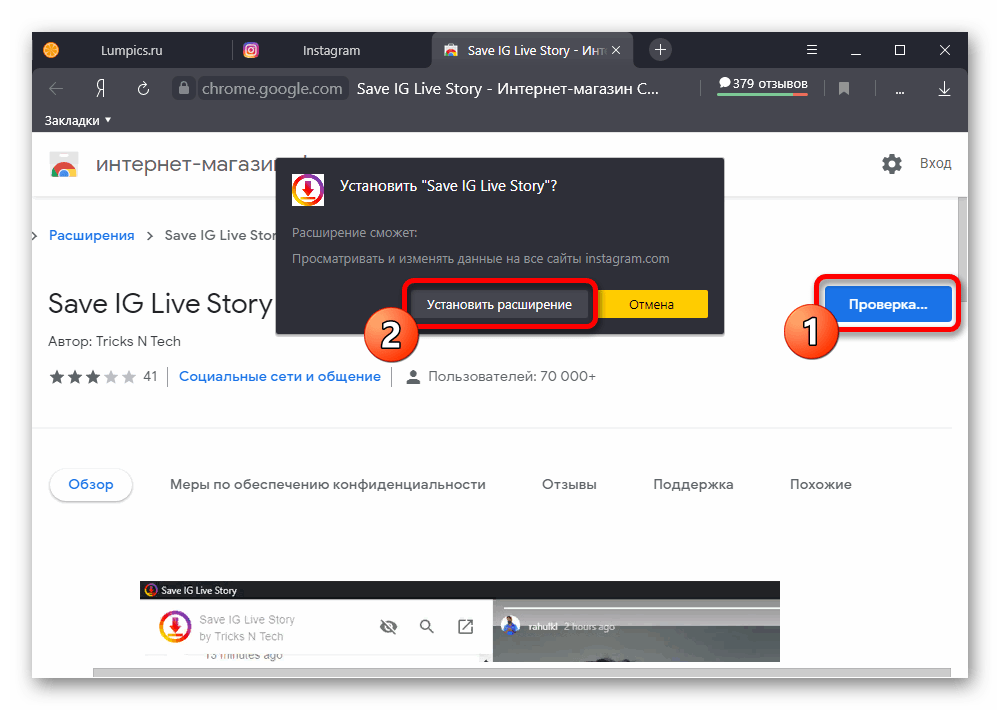
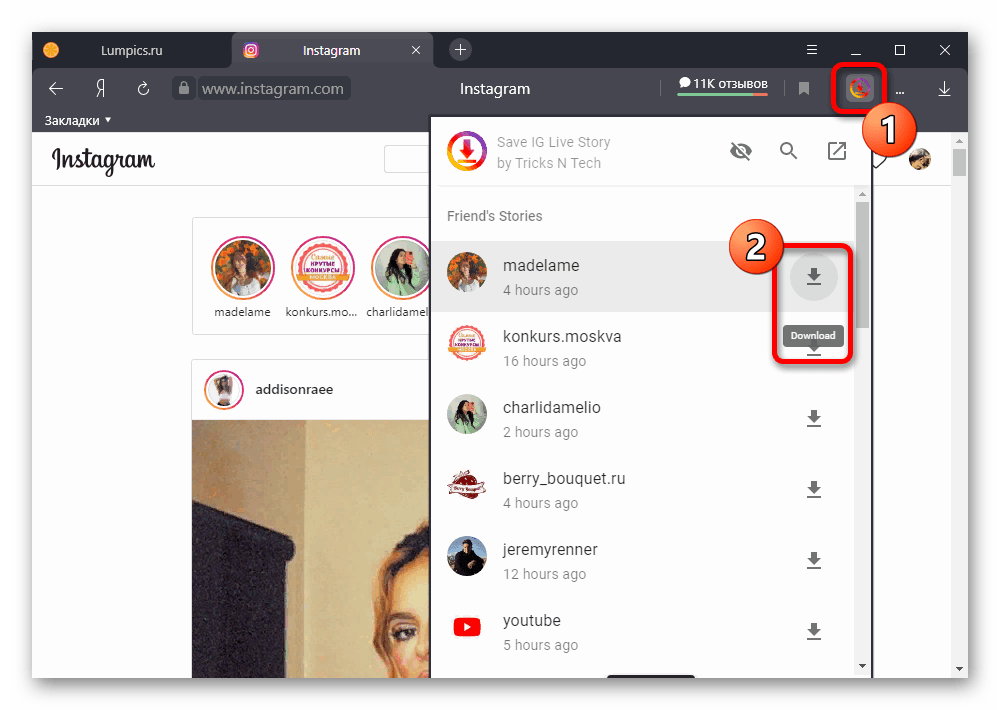
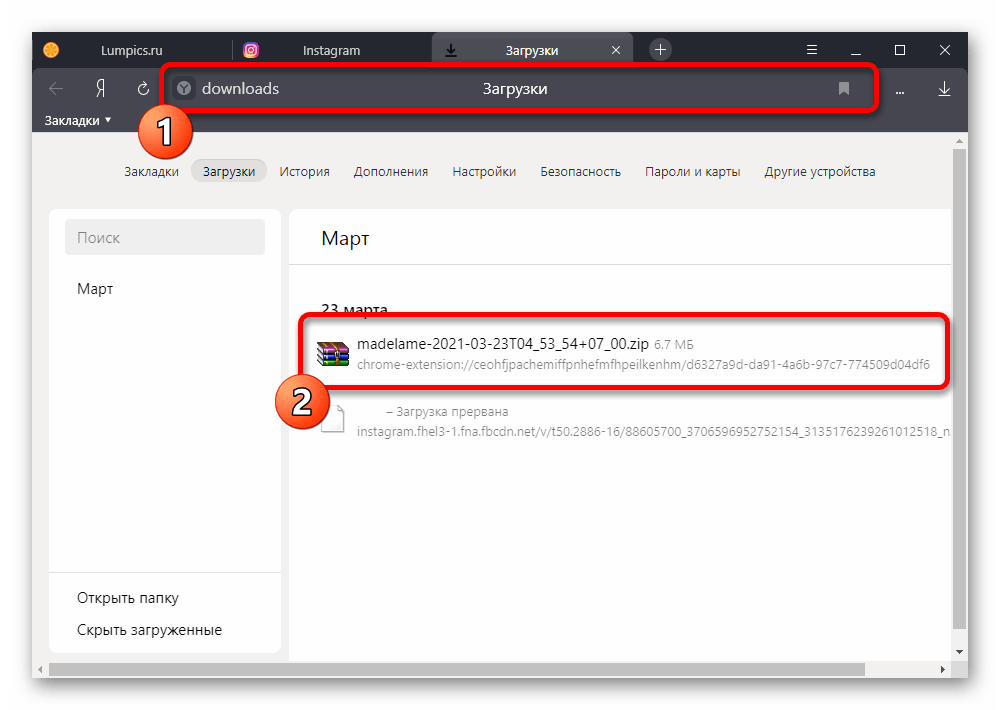
Якщо один і той же користувач додав протягом доби більше однієї історії, буде виконана масове завантаження файлів. При цьому автоматично створюється ZIP-архів, без проблем відкривається стандартними можливостями операційної системи.
Варіант 2: IG Downloader
- В якості ще одного рішення можна скористатися IG Downloader, основна відмінність якого полягає в підтримці не тільки свіжих, але і «актуальних» історій. За аналогією з першим варіантом, скористайтеся представленої нижче посиланням, натисніть кнопку " встановити» і підтвердьте додавання ПЗ у спливаючому вікні.
- Клікніть по значку розширення у відповідній області браузера, щоб зробити активацію. Дізнатися про успішне включення пов'язаних функцій можна по значку смартфона в правому верхньому куті будь-якої сторінки сайту.
- Для завантаження сторіс необхідно відкрити засіб перегляду звичним чином і згодом скористатися новою іконкою в лівому верхньому кутку. Це призведе до появи нового вікна " Зберегти» , що дозволяє завантажити публікацію в форматі JPG або MP4.
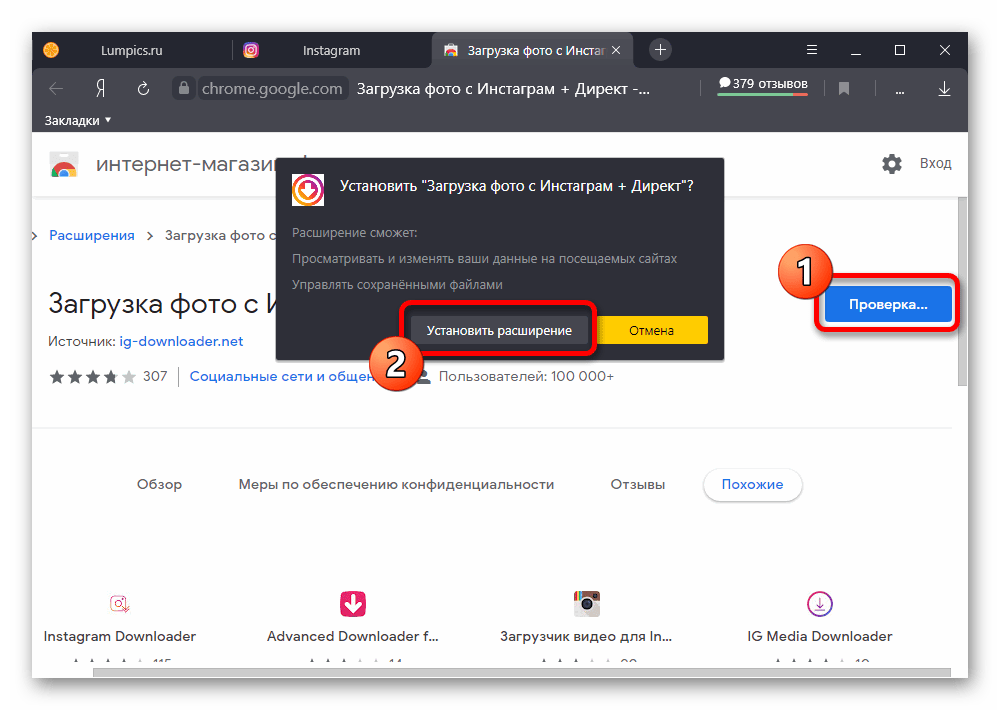
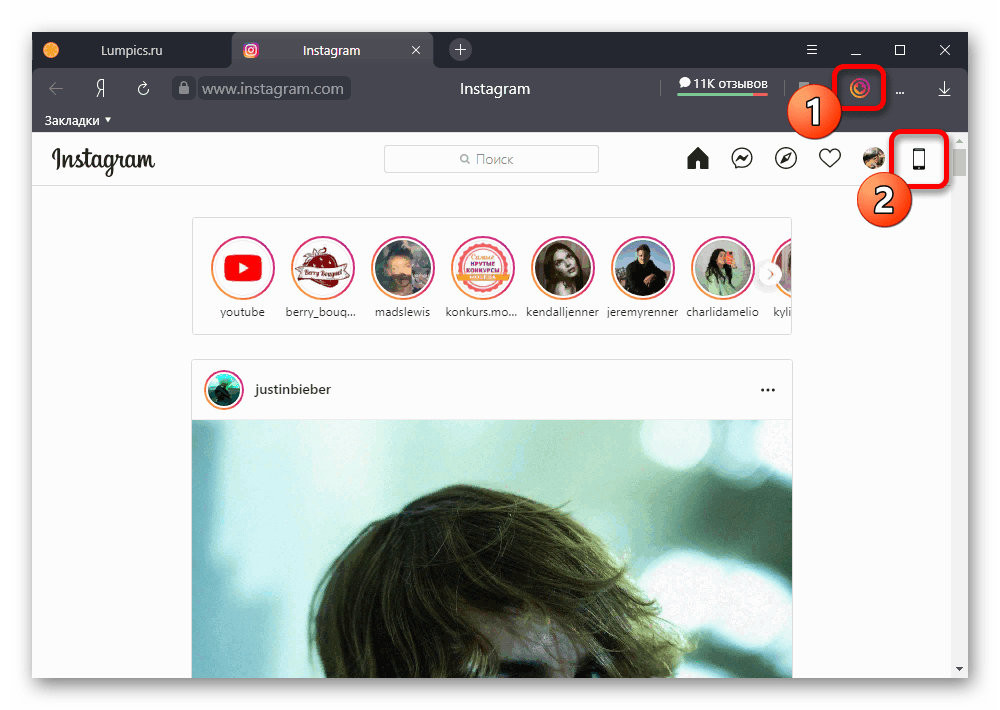
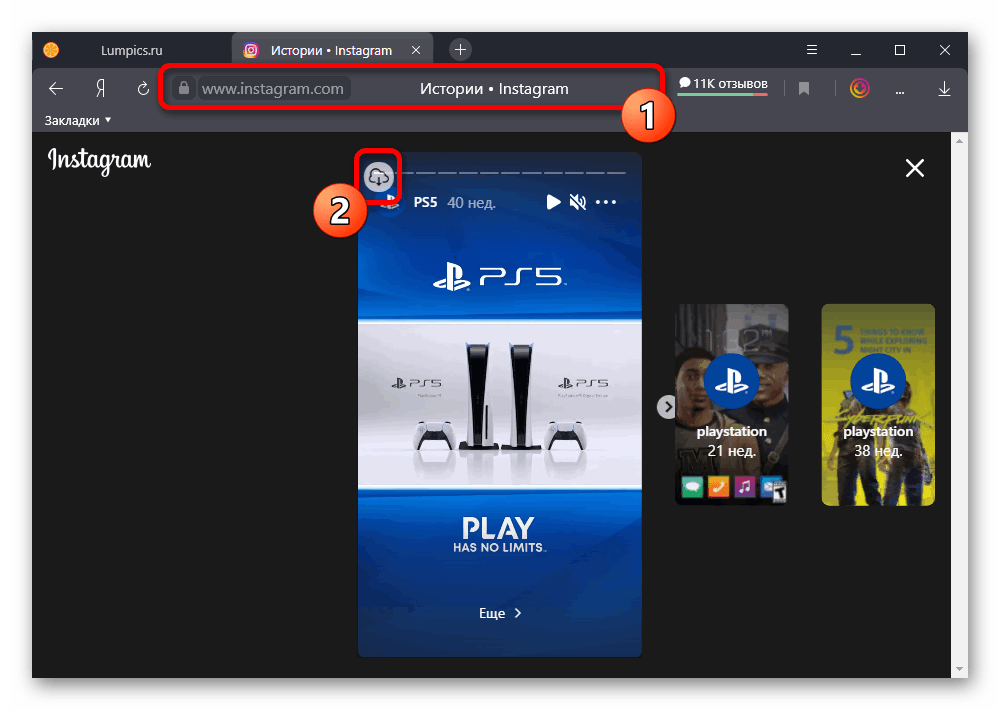
Так само як і в попередньому варіанті, даний засіб дозволяє отримати контент в кращій якості з доступних. При цьому звукова доріжка буде збережена в будь-якому випадку, навіть якщо ви спочатку відключили відтворення звуку.
Спосіб 3: Онлайн-сервіси
Якщо вас з якихось причин не влаштовують розширення і консоль браузера, можна скористатися сторонніми онлайн-сервісами, використання яких, як правило, зводиться до повністю ідентичним діям. З цієї ж причини в рамках прикладу нами буде розглянуто лише один ресурс, тоді як Інші можете знайти самостійно.
- Скористайтеся наведеним вище посиланням, щоб відкрити веб-сайт служби та заповнити поле " USERNAME або посилання» відповідно до вимоги. Після цього слід натиснути кнопку »пошук" у правій частині блоку.
- Прокрутіть сторінку нижче до навігаційної панелі та перейдіть на вкладку «сторіс» . Для завантаження зовсім не обов'язково відкривати засіб перегляду, буде досить скористатися кнопкою »завантажити" в нижньому правому куті мініатюри і підтвердити збереження файлу на комп'ютер.
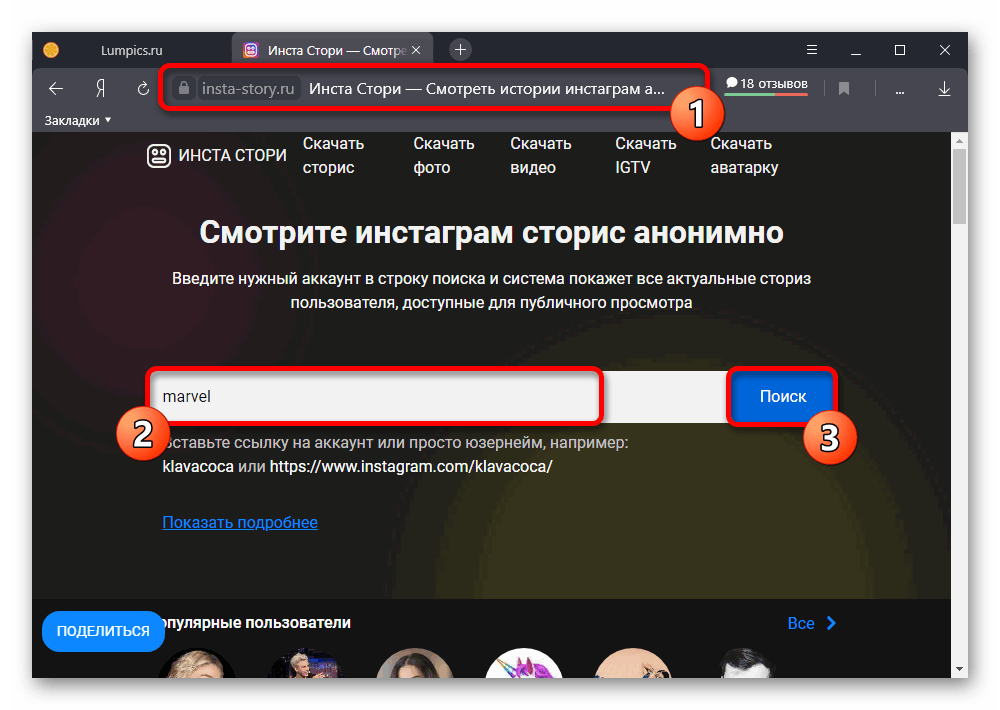
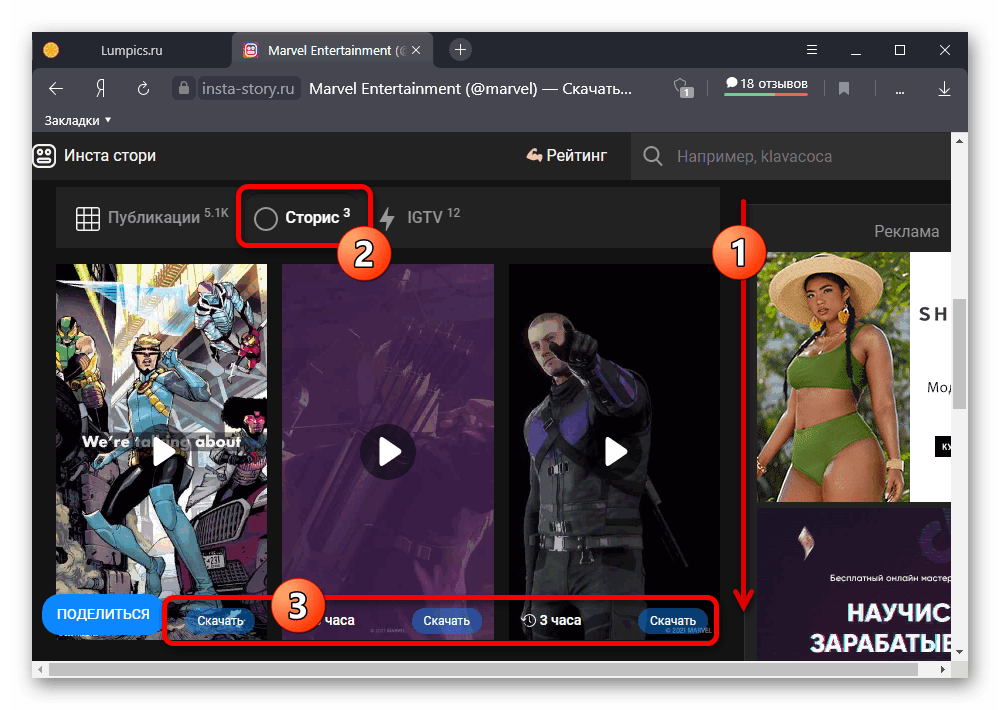
Як і у випадку з більшістю подібних сервісів, в якості основних недоліків виступають велика кількість реклами, без якої деякі функції блокуються, і нестабільна робота. Однак в той же час рішення ставить мінімальні вимоги, дозволяючи завантажувати історії без облікового запису.
Спосіб 4: боти в Telegram
Останній метод скачування сторіс з Instagram на комп'ютер зводиться до використання одного з ботів в Telegram, створених спеціально для завантаження контенту. В цьому випадку не потрібно авторизація, проте обліковий запис автора потрібної історії повинна мати статус відкритою.
- Перебуваючи в розглянутій програмі, Скористайтеся полем «Search»
для пошуку бота по представленому нижче логіну. Для запуску необхідно у вікні чату натиснути кнопку
«Start»
або
«Restart»
, якщо ви раніше вже користувалися даними по.
@instasave_bot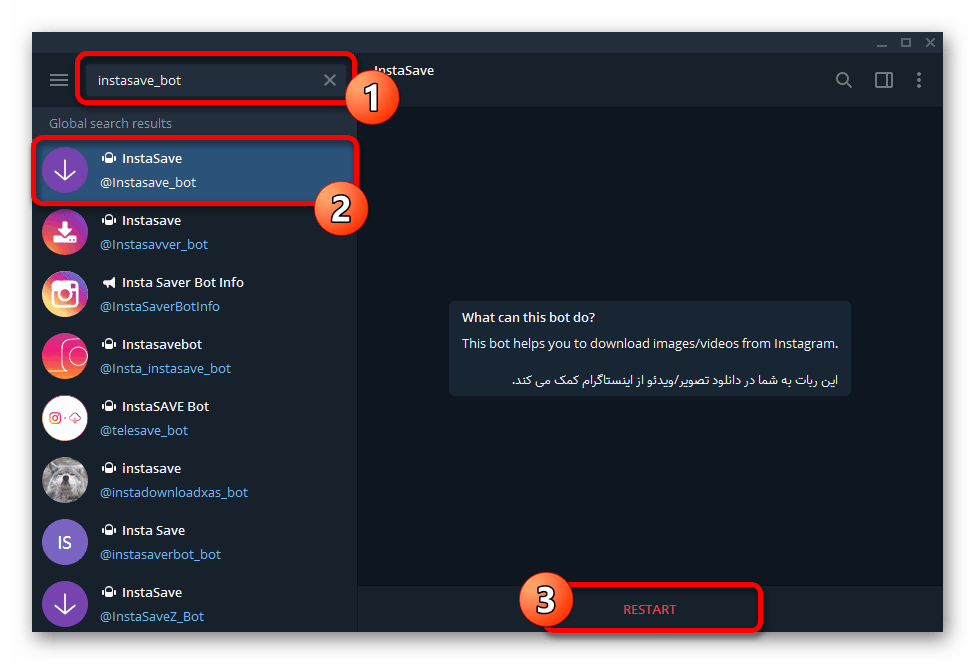
У разі успіху повинно буде з'явитися повідомлення з вимогою оформлення підписки на канал з оновленнями. Для цього клікніть по єдиною доступною посиланням і згодом натисніть «Join Channel» .
- Після повернення до діалогу з ботом і повторного використання команди «START» , відобразиться вітальне повідомлення. Щоб почати роботу зі сторіс, необхідно в текстове поле «Wrire a message» ввести логін користувача в представленому на скріншоті форматі і натиснути кнопку «Enter» на клавіатурі.
- Через деякий час в рамках діалогу з'являться свіжі історії користувача, які можна як переглядати, так і завантажувати. Друге завдання виконується шляхом клацання правою кнопкою миші по мініатюрі публікації і виборі опції «Save Video as» або «Save Image as» .
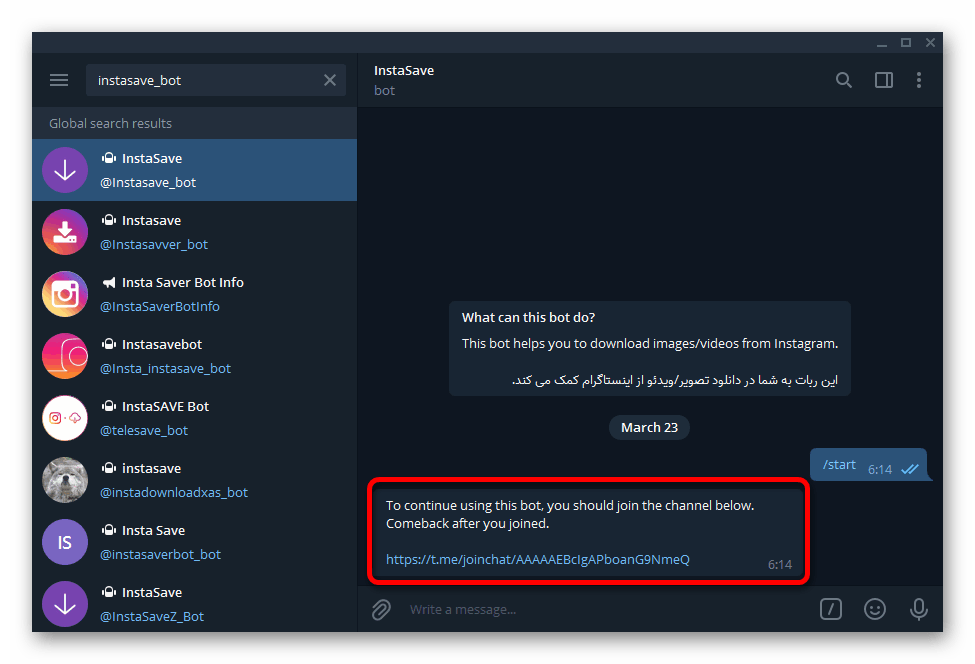
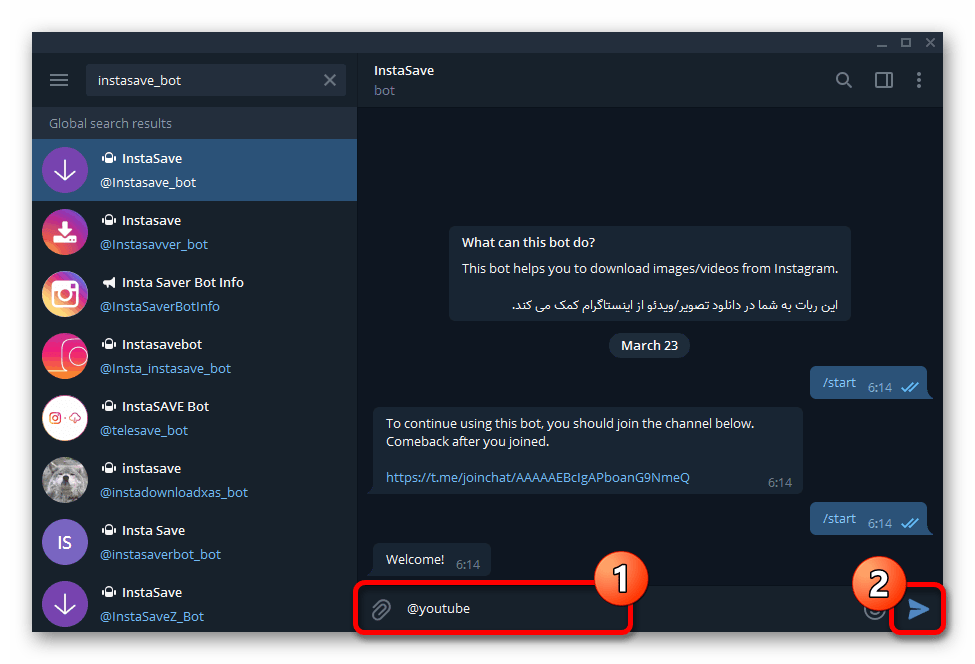
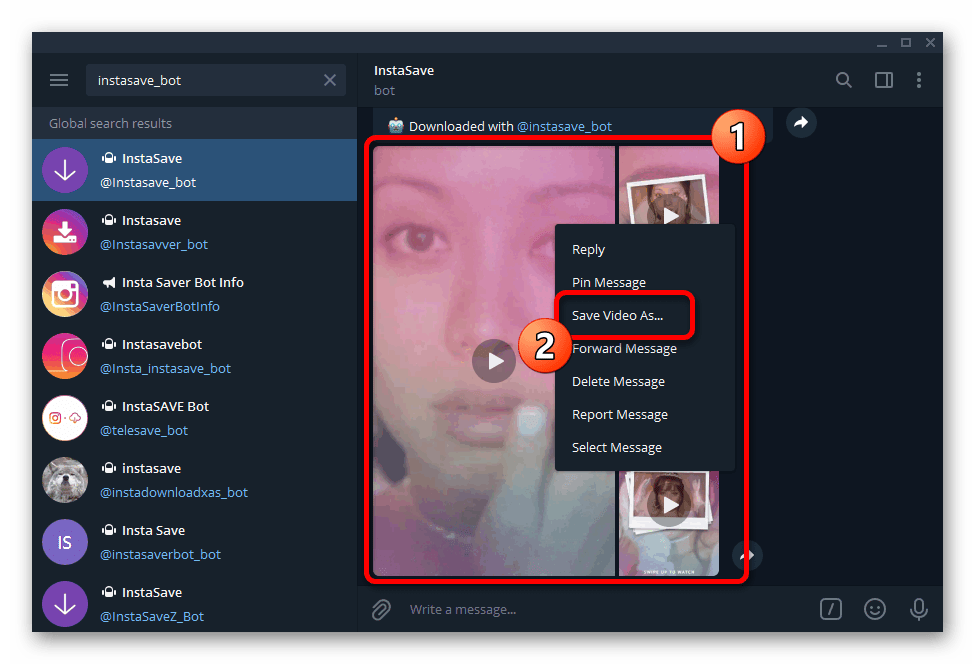
Зверніть увагу, що збереження може бути виконано автоматично відразу при отриманні списку сторіс, якщо в Налаштуваннях включена відповідна функція. В такому випадку знайти контент можна буде в папці Telegram в " Завантаження» або шляхом, який був встановлений вручну.